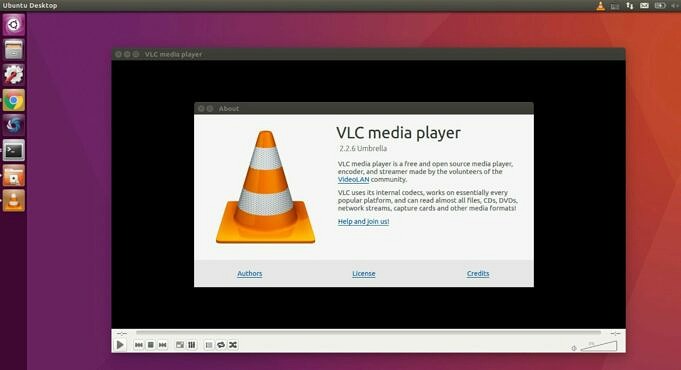Dans cet article, nous allons apprendre les étapes pour installer VLC sur Ubuntu. VLC est un lecteur multimédia multiplateforme gratuit et open source. C’est le lecteur multimédia incontournable si vous souhaitez lire du contenu vidéo/audio sur votre système. Personnellement, ce que j’aime chez VLC, c’est sa capacité à lire des fichiers de différents formats sans aucun problème.
VLC est le lecteur multimédia du projet VideoLAN.
Il lit notamment les fichiers MKV, MP4, MPEG, MPEG-2, MPEG-4, DivX, MOV, WMV, QuickTime, WebM, FLAC, MP3, Ogg/Vorbis, BluRay, DVD, VCD, podcasts et flux multimédia de divers réseaux sources. Il prend également en charge les sous-titres, les sous-titres codés et est traduit dans de nombreuses langues.
Ce tutoriel passera en revue les étapes à suivre pour télécharger le lecteur VLC sur votre système Ubuntu.
Le moyen le plus simple de télécharger VLC sur votre système consiste à utiliser des snaps.
Que sont les snaps ?
Les Snaps sont des applications qui sont empaquetées avec toutes leurs dépendances pour s’exécuter sur toutes les distributions Linux populaires à partir d’une seule version. Une autre caractéristique clé des snaps est qu’ils se mettent à jour automatiquement.
Étapes Pour Installer VLC Sur Ubuntu
Une fois les bases couvertes, passons en revue les étapes d’installation de VLC sur votre système Ubuntu.
1. Installez Snap Sur Ubuntu
Snap est déjà disponible à partir d’Ubuntu 16.04 LTS (Xenial Xerus), y compris Ubuntu 18.04 LTS (Bionic Beaver) et Ubuntu 20.04 LTS (Focal Fossa). Snap n’est pas préinstallé sur les versions d’Ubuntu entre 14.04 LTS (Trusty Tahr) et 15.10 (Wily Werewolf).
Vous pouvez installer snap à l’aide de la commande apt :
- Ouvrir le terminal en utilisant Ctrl + Alt + T
- Exécuter la mise à jour sudo apt
- Exécutez sudo apt install snapd
€ sudo apt mise à jour
Installer Snap
2. Installez Le Package VLC Sur Ubuntu
Une fois que vous avez Snap Store sur votre système Ubuntu, vous pouvez télécharger VLC à l’aide d’une seule commande. Exécutez la commande suivante pour installer VLC :
sudo snap installer vlc
Une fois l’installation terminée, vous verrez la sortie suivante. La console affiche la version de VLC qui a été téléchargée.
Vous pouvez obtenir plus d’informations sur VLC Snap en utilisant la commande :
€ snap info vlc
La page d’informations d’un snap vous informe sur la dernière version stable et instable disponible. Vous pouvez maintenant ouvrir votre lecteur VLC et profiter de vidéos en streaming, de musique et de podcasts.
Lecteur VLC
Conclusion
Ce didacticiel couvrait les étapes d’installation du lecteur multimédia VLC sur votre système Ubuntu.